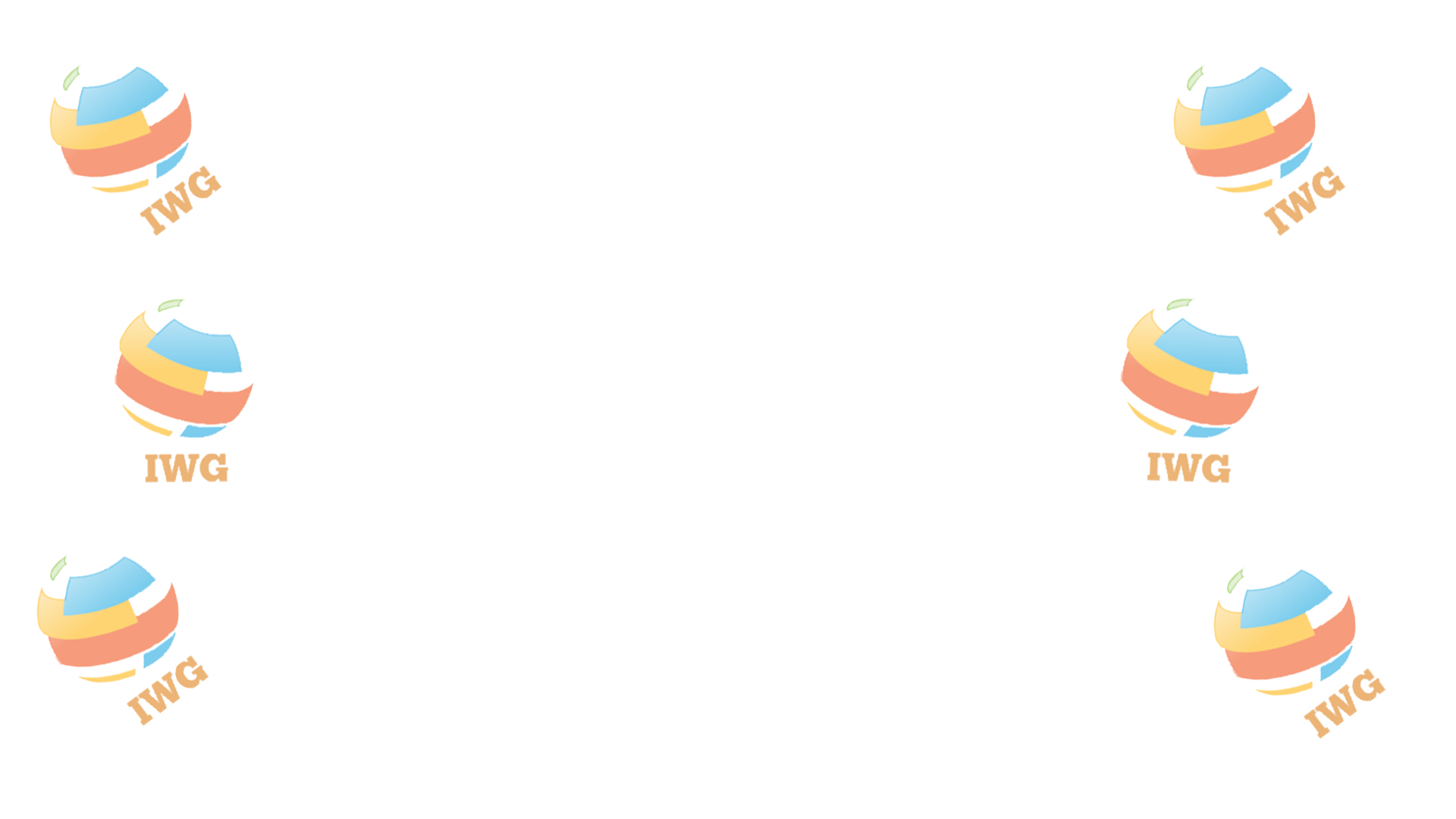Aggiungere un Plugin a WP
I Plugin sono uno strumento essenziale per qualunque Blogger o web designer. Sono infatti strumenti essenziali per arricchire la vostra pagina di contenuti interattivi o per acquisire strumenti di gestione avanzati.
Ma cosa sono realmente i Plugin?
Per dirlo in poche parole, i Plugin sono piccoli programmini o applicazioni in grado di eseguire processi limitati all’interno della vostra pagina Web.
Alcuni esempi di Plugin sono per esempio un messaggio di auguri di natale che apparirà ai vostri lettori quando si collegheranno alla vostra pagina, oppure uno strumento di analisi delle statistiche di visite del vostro Blog, oppure ancora se vorrete inserire dei social button dal design particolare e sfruttare maggiori livelli di personalizzazione.
Grazie ai Plugin tutto questo è estremamente semplice. Basta cercare nella “libreria” lo strumento che più ci piace tra i migliaia disponibili, istallarlo ed attivarlo. A seconda poi che sia un Widget od uno strumento di gestione, potremo posizionarlo dove più ci piace all’interno del nostro sito web o Blog oppure.
Cercare ed istallare un Plugin
Per prima cosa è importante avere un idea ben precisa di cosa stiamo cercando, poiché esisto migliaia di Plugin disponibili in rete ed all’interno della libreria di WordPress.
Una volta che sappiamo cosa cercare possiamo procedere…
- Accedendo al pannello di controllo di WordPress andiamo alla voce Plugin

- Qui possiamo vedere tutti i Plugin già istallati e verificare quali sono attivi o meno. Per aggiungerne di nuovi è sufficiente selezionare la voce Aggiungi nuovo in alto accanto all’intestazione della pagina.
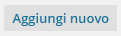
- Adesso inizia la fase di ricerca e qui dovremo spendere un po di tempo. Infatti non sempre riusciamo a trovare ciò che ci serve al primo tentativo. Capita spesso infatti che ciò che noi chiameremmo in un modo sia chiamato diversamente da altri e quindi è necessario fare vari tentativi. Ciò che vi consiglio caldamente però, è di cercare in inglese, poiché la quantità di contenuti in questa lingua è di gran lunga maggiore ed in genere è prevista la traduzione interna in tutte le lingue.
Ipotizziamo per esempio di voler cercare un calendario lunare che mostri le fasi lunari (strumento che può essere molto utile per siti dedicati all’agricoltura o all’astronomia o anche all’astrologia).
Digitiamo quindi la parola moon nell’apposito campo e lanciamo la ricerca.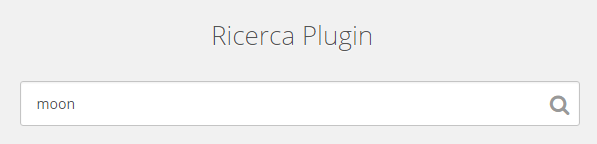
- Ci appariranno molti risultati, alcuni più pertinenti, altri meno.
Per indirizzare la nostra scelta iniziamo con il controllare quelli che hanno un rating maggiore (cioè più stelle) e soprattutto quelli che hanno un maggior numero di download.
Potete verificare questi dati nell’estremità inferiore sinistra di ciascuna scheda.
- Clicchiamo adesso sul nome del Plugin che desideriamo verificare per accedere alle schede tecniche.

- Uno volta trovato ciò che stavate cercando, sarà sufficiente cliccare su Istalla adesso e l’istallazione avverrà in automatico.

- Una volta istallato, il vostro Plugin non sarà ancora attivo. Per attivarlo sarà però sufficiente tornare alla scheda di gestione dei Plugin, da dove abbiamo iniziato, cerare nell’elenco quello appena istallato e selezionare attiva.

- Adesso potrete da subito fruttare questo nuovo Plugin.
Se si tratta di uno strumento di amministrazione lo potrete trovare all’intendo del pannello di controllo WordPress, mentre se si tratta di un elemento da inserire nelle vostre pagine web, lo potrete inserire come widget (se non sapete come fare, andate alla nostra guida Widget, cosa sono e come usarli).
Potete anche ricercare e controllare Plugin sul sito ufficiale WordPress che trovate a questo link.
Trovate inoltre qui il link del Plugin usato come dimostrazione.
(Immagine gentilmente concessa da Stuart Miles a freedigitalphotos.net)